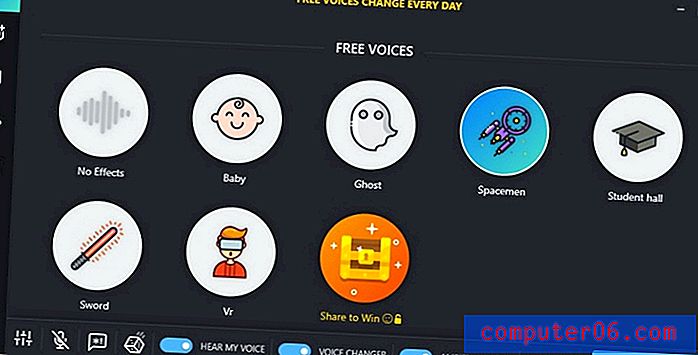Google 문서 도구 테이블에서 너비가 같은 열을 얻는 방법
Google 문서에 테이블을 처음 추가하면 해당 테이블의 열, 행 및 전체 모양에 만족할 수 있습니다. 그러나 모양에 대해 마음에 들지 않을 가능성이 높으므로 테이블의 모양이 마음에들 때까지 형식을 지정하고 모양을 사용자 정의 할 수 있습니다.
형식 옵션 중 하나는 각 열에 포함 된 데이터를 기반으로 열의 크기를 조정하는 것입니다. 그러나이 작업을 수행 한 후 각 열의 크기가 같은 경우 테이블을 더 좋게 결정할 수 있습니다. 수동으로 시도하는 대신 Google 문서 도구의 옵션을 활용하면 모든 열을 같은 너비로 만들 수 있습니다.
Google 문서 도구 표 열을 같은 너비로 만드는 방법
이 도움말의 단계는 데스크톱 버전의 Chrome 웹 브라우저에서 수행되었습니다. 이 안내서에서는 이미 테이블이 포함 된 문서가 있지만 테이블의 열이 동일한 너비가 아니라고 가정합니다. Google 문서에서는 각 열의 크기가 동일하도록 테이블 너비를 분산 할 수있는 옵션을 사용합니다. 문서에 아직 표가없는 경우 Google 문서 도구 표 만들기에 대한이 가이드를 읽고 문서에 표를 추가하는 방법을 확인할 수 있습니다.
1 단계 : 모든 열을 같은 너비로 만들려는 테이블이 포함 된 Google 문서에서 Google 문서 파일을 엽니 다.
2 단계 : 표의 셀 중 하나를 클릭합니다.

3 단계 : 선택한 셀 내부를 마우스 오른쪽 단추로 클릭 한 다음 열 분배 옵션을 선택하십시오.
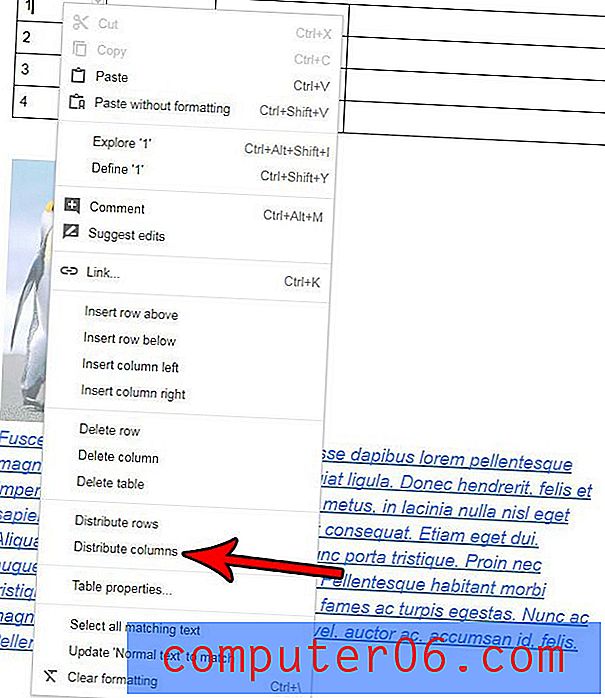
또는 표 셀 중 하나를 클릭 한 후 창의 맨 위에있는 형식 옵션을 선택하고 표 옵션을 선택한 다음 해당 메뉴에서 열 배포 옵션을 클릭하십시오.
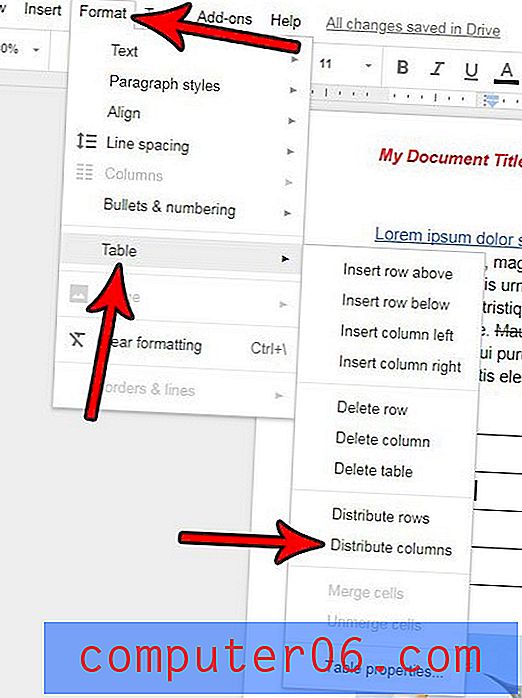
셀의 데이터를 셀 중간의 맨 아래에 정렬 하시겠습니까? Google 문서에서 표 셀 세로 정렬을 변경하고 표를 좀 더 멋지게 만드는 방법을 알아보세요.